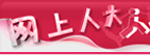|
“网上人大—人人 Lava ”是一个简单有趣而又高效实用的互联网通讯软件,它是一款专门为了丰富网上人大学生生活和学习而设的定制版软件,为网上人大所专有。它既有即时通讯软件所具有的基本功能,更拥有自己的一些特色功能。
学院为同学们发放固定的 Lava 号码,同学们在指定的入口用自己在学院学习平台上的用户名和密码登录就可以找到自己的 Lava 号和密码。所有学院学生的号码都是相连的,然后根据地域、专业、批次、层次来细分成不同的号段。同学们很容易找到同一服务站、同一专业,甚至同一批次和同一层次的同学进行交流。通过它同学们可以随时和学院、同学保持即时沟通和联系,快捷的了解到学院的最新信息、方便的找到自己的同学、充分地和同学共享学习资料等。
它既有互联网通讯软件所具有的基本功能:在线文字及音视频交流、好友查找、文件传输和共享、 lava 部落等。另外还有一些特有的功能:部落支持访客功能、支持不限容量的文件共享、支持离线文件传输、支持 5 人同时进行语音视频聊天等。下面是一些主要功能的介绍:
一、个人聊天功能
登录 Lava 后,点击左侧人头型图标“聊天”,即可进入个人聊天功能
(一)基本功能
1 、 向好友发送即时消息: 双击好友头像,在弹出的聊天窗口中输入消息,点击 “ 发送 ” ,即可向好友发送即时消息。在聊天过程中,可以改变聊天字体类型、大小、颜色、发送 Lava 表情、动漫表情、闪屏震动等,并可以通过“截屏”功能截取图片。
2 、多人对话:在聊天窗口的工具栏中选择 “ 邀请其他好友 ” ,在弹出的 “ 选择联系人 ” 窗口中选择您想加入讨论的好友,点击“确定”即可进入多人对话模式。
3 、 设定聊天窗口的模式: 在聊天窗口工具栏中点击“切换到消息模式”即可切换聊天窗口的模式。您可以在“菜单”- “系统设置”- “即时通讯”- “即时消息”中选择是否把聊天窗口默认为对话模式。
4 、 设置发送消息的快捷键: 点击聊天窗口“发送”上边的图标,在下拉菜单中选择按“ Ctrl + Enter ”键或是按“ Enter ”键发送消息;您还可以点击“菜单”- “系统设置”- “系统热键”- “发送消息”,即可选择按“ Ctrl + Enter ”键或是按“ Enter ”键发送消息。
5 、 查找和添加好友: 在主面板中点击“添加”即可进入“ Lava 查找 / 添加好友”窗口。在此窗口中可以查看 “看谁在线上”、“查找想聊天用户”、“查找本地网络用户”、“按 Gid 号查找”、“按昵称和邮件查找”。
高级查找:在“查找 / 添加好友”窗口中点击“高级查找”,即可设置多个查询条件来查找用户。您可以自由选择组合“在线用户”、 “有摄像头”、“有炫音”、“人人好友 lava ”、“省份”、 “城市”等多个查询条件。
查看用户信息:在查找结果中选择你感兴趣的 Lava 友,双击鼠标左键即可查看用户基本资料等内容。
6 、最新联系人:点击“最近联系人”切换到“最近联系人”分组。此分组中会显示您最近联系过 Lava 好友。您可以在此分组下方便的找到经常联系的好友。
(二) Lava 特有功能
1 、提供离线文件传输功能: 即使对方暂时不在线, 也可以发送文件给好友,文件将被上传到服务器上,好友上线,将会提示接收,从而完成此次文件传输。这样,同学间学习资料、经验的交流将不受时间限制。只要 点击聊天窗口工具栏中的“发送文件”,选择文件发送给同学就可以了。
2 、发图片给同学: 点击聊天窗口中的“贴图”,选择本机电脑中的图片,即可发送到聊天内容中。
3 、提供 5 人语音视频功能: 不但支持聊天双方进行视频语音聊天,同时可支持与 5 个人同时语音视频功能,有利于多个同学间学习问题的研究讨论。选择聊天窗口中的“语音对话”、“视频对话”后,点击“邀请其他好友”,从好友中选择要加入聊天的同学,既可以进行多人语音视频(不超过 5 人)聊天。
二、部落聊天
登录 Lava 后,点击左侧人头型图标“部落”,即可进入部落聊天功能
(一)基本功能:
1 、部落聊天:加入部落后,可以在部落内和部落同学进行聊天, 在弹出的聊天窗口中输入消息,点击“发送”,即可向部落中的同学发送即时消息。在聊天过程中,可以改变聊天字体类型、大小、颜色、发送 Lava 表情、动漫表情、闪屏震动等,并可以通过“截屏”功能截取图片。
2 、部落设置:点击部落聊天窗口上面的“部落设置”,可以看到部落的基本信息,包括部落名称、简介、创建人、部落成员列表等。如果是部落酋长,还可以对部落的基本信息进行修改,对部落成员进行管理,“删除 / 添加”部落成员。
3 、点击部落聊天窗口中的“群聊消息设置”上边的图标,在下拉菜单中选择按“ Ctrl + Enter ”键或是按“ Enter ”键发送消息。
4 、添加部落:点击在主面板中点击“添加”即可进入“部落查找”窗口,可以按照部落分类,部落 GID ,部落名称关键字查找部落,并申请加入部落。
(二) Lava 特有功能:
1 、部落聊天: 发图片给部落同学:点击聊天窗口中的“贴图”,选择本机电脑中的图片,即可发送到部落聊天内容中。
2 、高度共享文件库: Lava 提供高容量文件库,上传文件大小不受限制,上传下载速度快的特点, 只要上传同学在线,或者已经有同学下载完毕在线的话,群内同学即可下载相关内容。这种下载的优势在于文件本身并不上传到 lava 服务器上,所以,对文件本身大小没有限制,同学上传下载的速度相对较快,学生可将自己的学习资源,包括学习资料、视频、经验等内容作种传到文件库中,与部落内所有同学共享,从而强化学生间交流。发布内容只要点击部落聊天窗口下面的“文件库”,按照要求选择“发布”,从本机中选择文件发布即可,下载内容也只需要进入文件库中,选择文件,点击“下载”即可。
3 、部落论坛: Lava 提供部落专门论坛,只需点击部落聊天窗口下面的“论坛”,选择“发表新贴”发布新贴,通过“搜索帖子”实现搜索浏览功能。
4 、随意建部落 :任何一个新的成员都可以自己建立 3 个部落,点击“创建部落”,按照提示要求逐步输入部落名称、分类、关键词、省市、部落广播、部落简介、身份验证 、验证码后即可建立部落。每个部落成员可以达到 300 人,同时,如果部落设置中允许访客访问该部落的话,该部落还将允许 300 名访客登录该部落。
三、学院通知
登录 Lava 后,点击左侧人头型图标“学院通知”,即可进入学院通知页面,在第一时间了解学院考试、预约、选课等重要通知。
四、精彩校园
登录 Lava 后,点击左侧人头型图标“精彩校园”,即可进入校园文化平台,了解最新校园文化活动动态。
五、职业规划
登录 Lava 后,点击左侧人头型图标“职业规划”,即可进入职业规划频道,该频道将结合学生所学专业,为学生的职业生涯规划提供指导,解决学生的职业困惑,指明其职业发展方向。本栏目内容只在筹划,近期推出。
六、联系我们
登录 Lava 后,点击左侧人头型图标“联系我们”,即可了解学院以及各部门的详细联系方式,包括学院热线、报名咨询信箱、教务信箱、网络教室、学生活动信箱、《 E-learning 研究与动态》投稿信箱以及相关的详细内容。
|